
Өмнө нь, бид PDF баримт бичигт хуудсыг хэрхэн оруулах талаар аль хэдийн бичсэн. Өнөөдөр бид ийм файлаас шаардлагагүй хуудсыг хэрхэн тайрч болох талаар ярилцахыг хүсч байна.
PDF хуудсыг устгах
PDF файлуудаас хуудсыг устгахад гурван төрлийн хөтөлбөрүүд байдаг - тусгай редактор, дэвшилтэт байдал, олон үйл ажиллагаа, олон үйл ажиллагааны хөтөлбөрийг нэгтгэдэг. Эхлээд эхэлье.Арга 1: Infix PDF редактор
PDF формат дахь баримт бичгийг засах жижиг боловч маш хүчтэй хөтөлбөр. Infix PDF-ийн онцлог шинж чанаруудын дунд, odior нь ODIOR нь засварлах номын хуудсыг устгах сонголт юм.
- Хөтөлбөрийг нээнэ үү, боловсруулалтын баримт бичгийг татаж авахын тулд "Файл" цэсийг ашиглана уу.
- Explorer цонхонд, зорилтот PDF-тэй хавтсанд очоод хулганыг сонгоно уу.
- Номыг татаж авсны дараа, "Хуудас" дээр дараад "Хуудас" дээр товшоод "Хуудас" дээр дарна уу, дараа нь "Устгах" сонголтыг сонгоно уу.
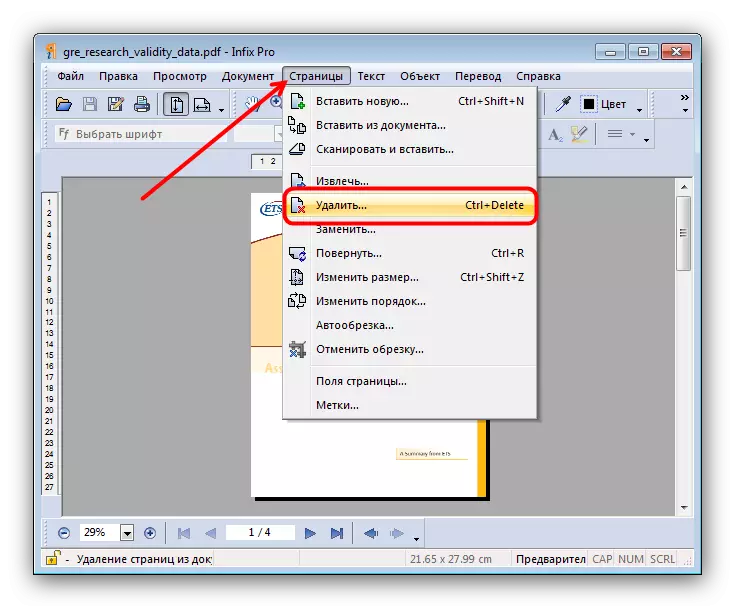
Нээгдэж буй харилцах цонхонд, тайрахыг хүссэн хуудсыг сонгоно уу. Хүссэн зүйлийг шалгаад "OK" дээр дарна уу.

Сонгосон хуудсыг устгах болно.
- Засварласан документ дахь өөрчлөлтийг хадгалахын тулд "Файл" зүйлийг ашиглана уу, "Хадгалах" эсвэл "Хадгалах" эсвэл "Хадгалах" хэсгийг сонгоно уу.
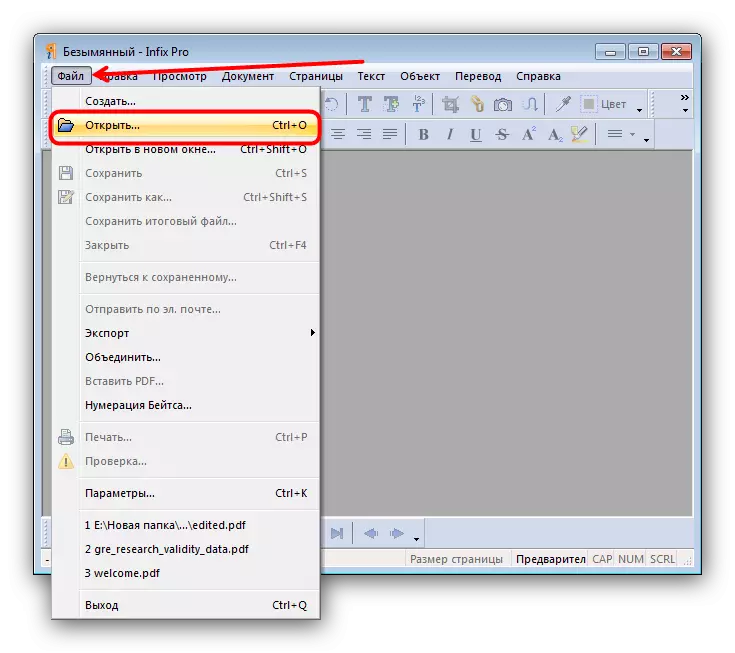
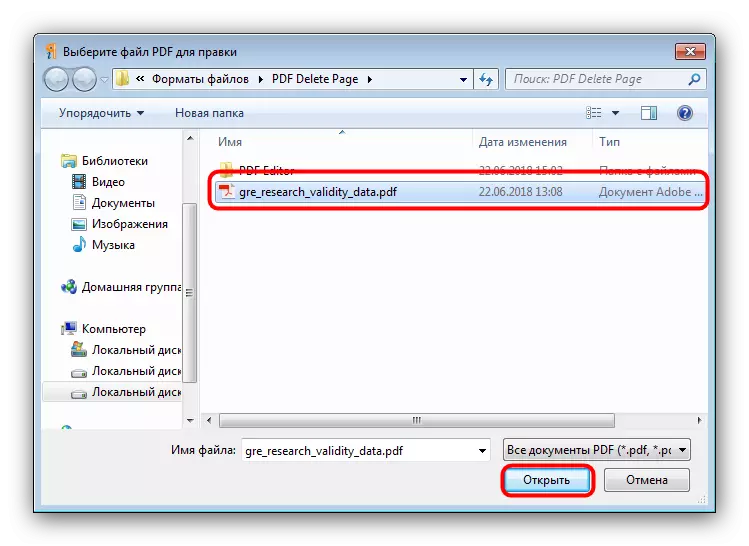
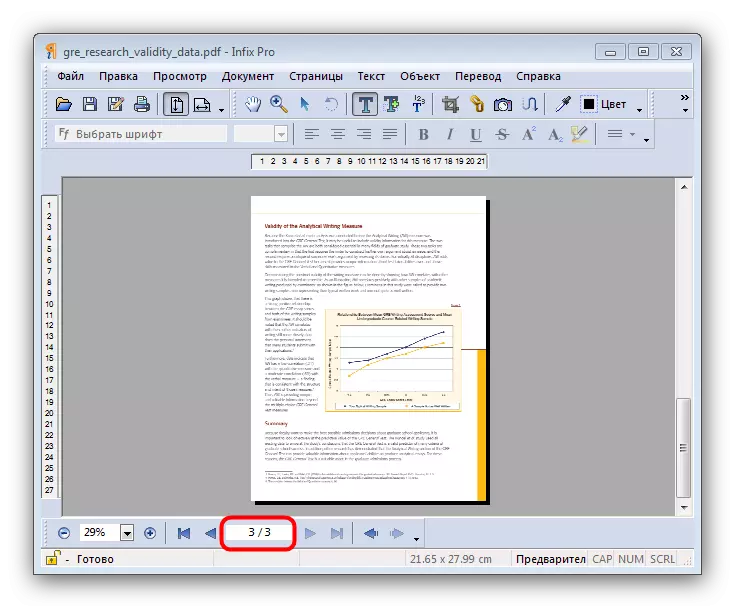
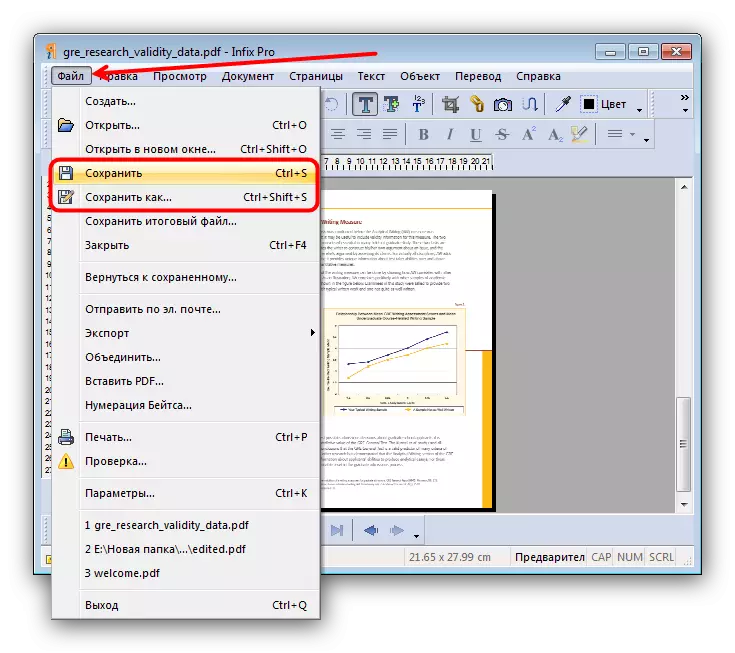
InfIX PDF RIRDR ре Ратроид энэ програм нь төлбөртэй болсон. Хэрэв та сэтгэл хангалуун бус байвал PDF-г засахын тулд PDF-г засахын тулд PDF-г шалгаж үзээрэй. Тэдгээрийн олонх нь Хуудас устгах боломжтой.
Арга 2: Abbyy Finereader
EBBI компанийн нарийн морьтон бол олон тооны файлын форматтай ажиллах хүчирхэг програм юм. Энэ нь файлыг боловсруулж буй файлыг устгах боломжийг олгодог PDF баримт бичгийг засварлах хэрэгсэлд маш их баяжуулж байна.
- Хөтөлбөрийг эхлүүлсний дараа "Файл" цэсийг ашиглана уу - "Нээлттэй PDF баримт бичиг".
- "Explorer" -г ашиглан засварлахыг хүссэн файлтай хамт хавтас руу үргэлжлүүлнэ үү. Хүссэн директорт хүрч, зорилтот PDF-г сонгоод "Нээлттэй" дээр дарна уу.
- Хөтөлбөрт ном татаж авсны дараа, блокыг блок дээрээс үзнэ үү. Тайрахыг хүсч буй хуудсыг олоод тодруулаарай.
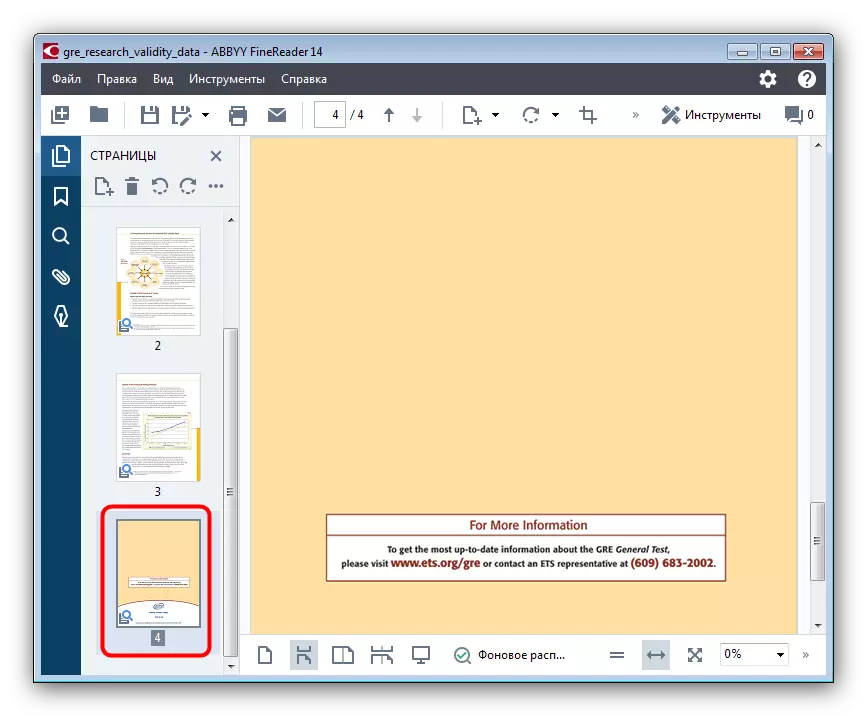
Дараа нь "EDIT" цэсийг нээнэ үү, "Устгах" хуудсыг ашиглана уу.
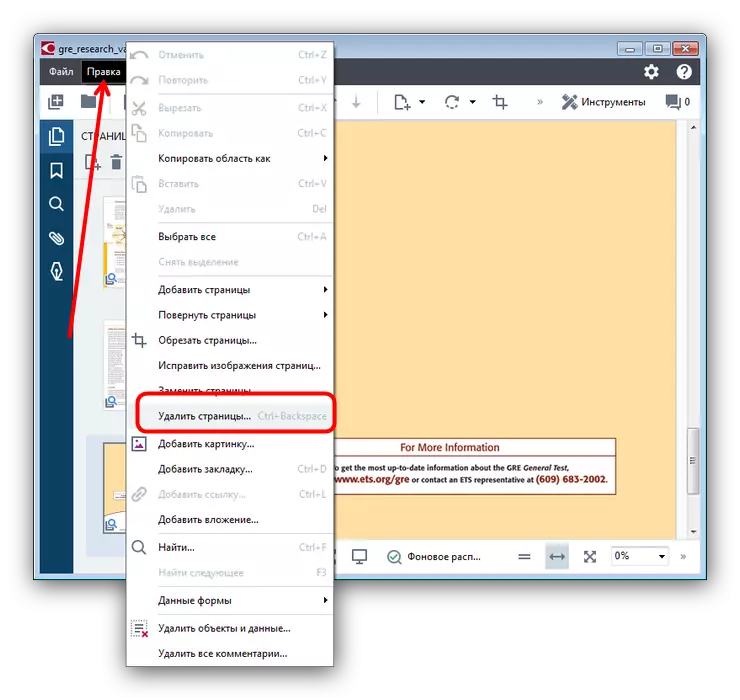
Хуудас устгахыг баталгаажуулахын тулд анхааруулга гарч ирнэ. "Тийм" товчийг дарна уу.
- Бэлэн - Зориулсан хуудсыг баримтаас хасах болно.

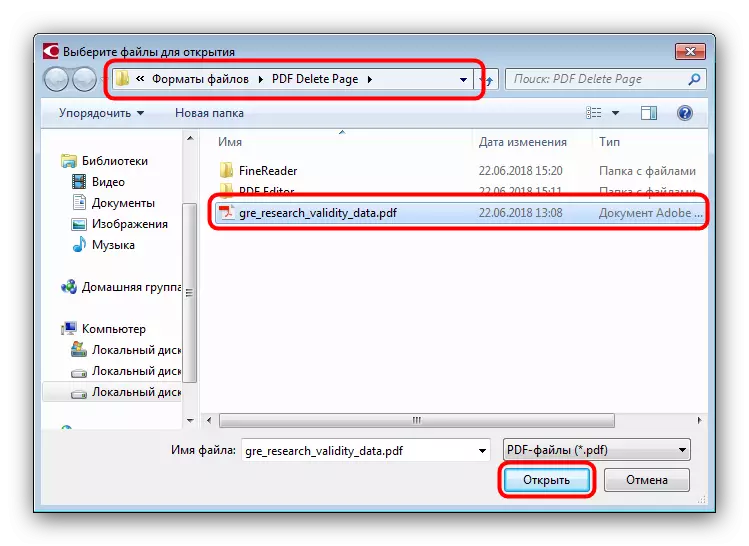

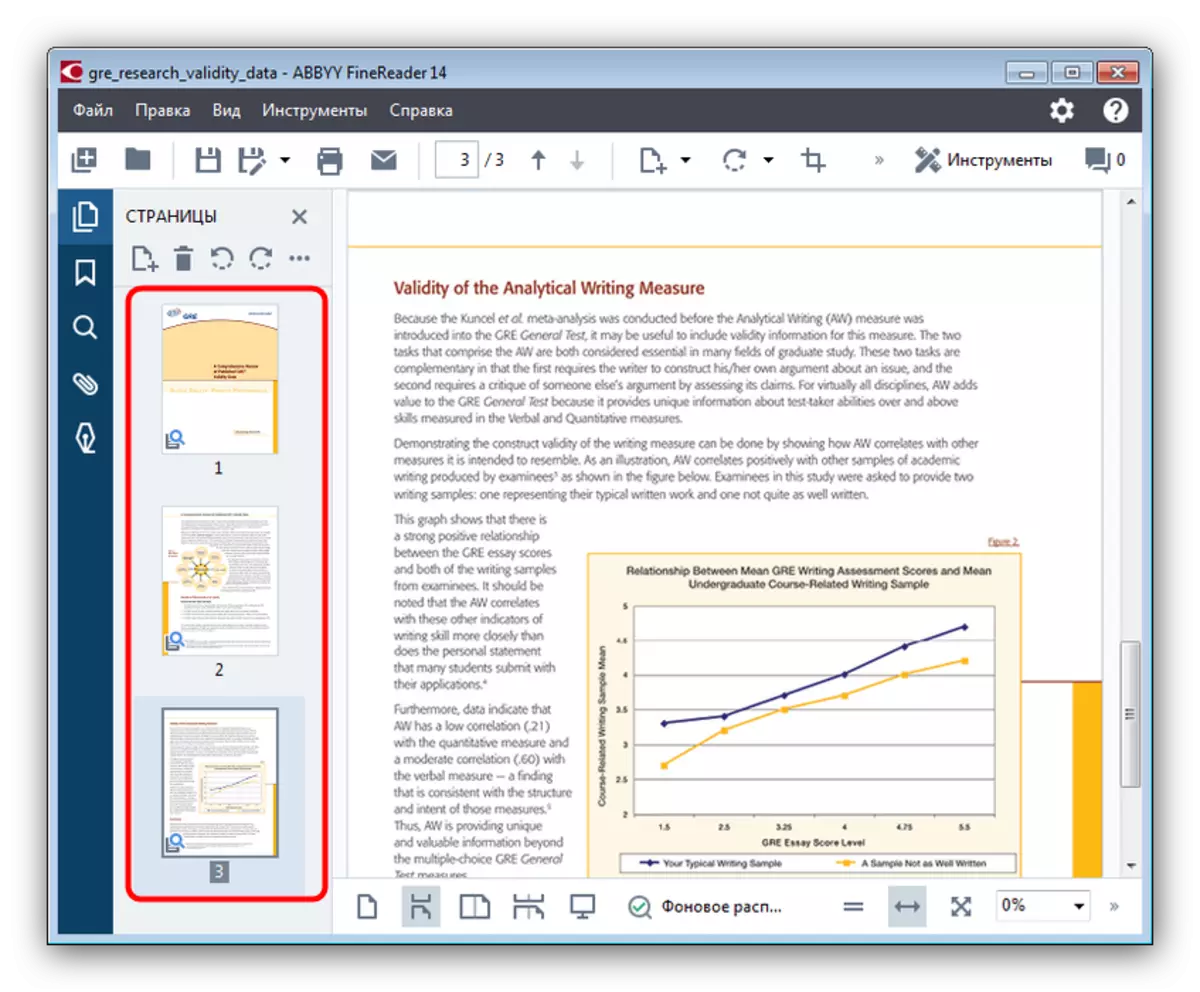
Тодорхой давуу талаас гадна EBBY NARE RIERS нь сул талтай: Хөтөлбөр нь хязгаарлагдмал бөгөөд туршилтын хувилбар нь хязгаарлагдмал байдаг.
Арга 3: Adobe Acrobat Pro
Adobi-ийн алдартай PDF Баримтын баримт бичиг нь таны зургийг үзсэн файлд тайрах боломжийг олгодог. Бид энэ процедурыг аль хэдийн авч үзсэн тул доорх лавлагааны материалтай танилцахыг зөвлөж байна.
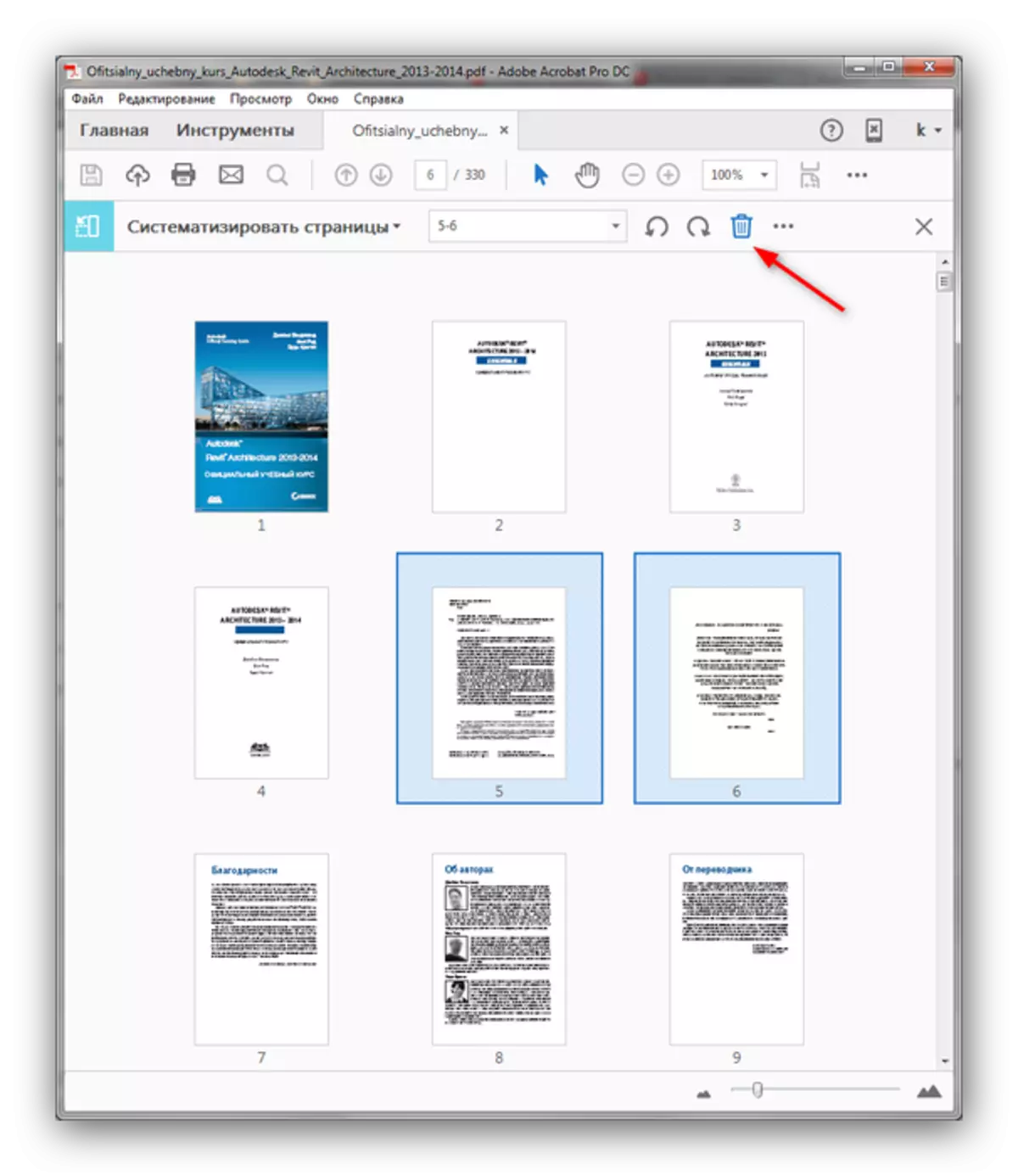
Илүү уншаарай: Adobe Reader-д Хуудас хэрхэн устгах вэ
Байгуулах
Дүгнэлт дүгнэлт хийх, хэрэв та PDF документээс хуудсыг устгахыг хүсэхгүй байгаа бол энэ ажлыг арилгахыг хүсэхгүй байгаа бол энэ ажлыг шийдэж чаддаг онлайн үйлчилгээ байдаг.
Харах: PDF файлын хуудсыг хэрхэн онлайнаар устгах вэ
